Oftmals erreicht uns die Frage, wie man einfach an einem Windows 10 PC sehen kann, welcher User aktuell angemeldet ist. Dies ist leider gar nicht mehr so einfach möglich, wie es bei Windows 7 oder auch 8.1 möglich war.
Wir möchten Euch hier nachfolgend 4 schnelle Möglichkeiten zeigen, wie Ihr den Namen des aktuellen Users herausbekommen könnt.
Username über das Startmenü anzeigen
Sehr einfach geht es über das Windows 10 Startmenü. Nach dem Klick auf das Windows-Symbol in der Windows Taskleiste wird das Startmenü sichtbar und gleich oberhalb des Windows Symbols findet Ihr das Symbol eines Kontaktes abgebildet. Wir haben Euch dies hier nachfolgend abgebildet.
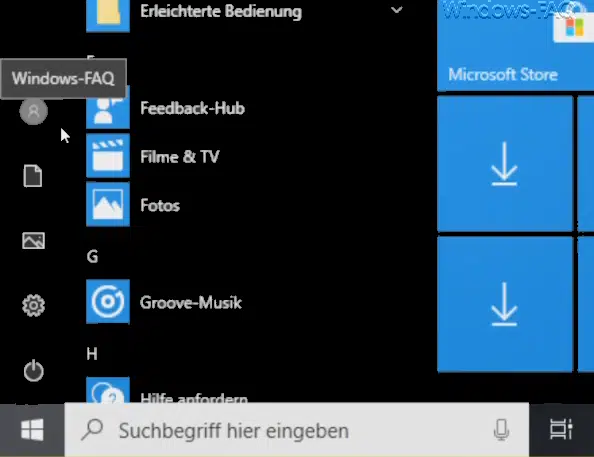
Alles was Ihr machen müsst, ist mit dem Mauszeiger auf dieses Kontakticon zu gehen, allerdings nicht anklicken. Dann wird Euch sofort der angemeldete Windows Benutzername angezeigt, in unserem Fall „Windows-FAQ„.
Username anzeigen durch Aufruf der Eingabeaufforderung
Eine weitere einfache Möglichkeit besteht darin, einfach als User den Befehl
CMD
nach dem Drücken der Tastenkombination
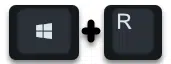
aufzurufen. Dann seht Ihr z.B. folgendes.

Es wird die Eingabeaufforderung aufgerufen und es wird der Userpfad des angemeldeten Users angezeigt, auch hier wieder „C:\Users\Windows-FAQ„.
Username per WHOAMI
Die dritte Möglichkeit besteht darin, den Befehl
WHOAMI
aufzurufen.

In diesem Fall wird Euch der Rechnername gefolgt von dem angemeldeten Usernamen angezeigt.
Username per Systemvariable anzeigen lassen
Die 4. und letzte Möglichkeit besteht darin, den Usernamen über eine Windows Systemvariable abzurufen.
Dazu müsst Ihr folgenden Befehl aufrufen.
echo %username%

Alle 4 Möglichkeiten sind relativ einfach und schnell durchzuführen. Somit kann sich jeder die passende Variante raussuchen. Solltet Ihr weitere, einfach Möglichkeiten kennen, den Benutzernamen des aktiven Users anzeigen zu lassen, dann hinterlasst doch bitte am Ende dieses Beitrages einen entsprechenden Kommentar.
Abschließend haben wir Euch noch weitere Beiträge rund um das Thema „Username“ aufgelistet.
– SID (Security ID) in Username incl. Domain umwandeln
– Benutzerkonto löschen unter Windows 10
– Liste der User die sich in den letzten „x“ Tagen am AD angemeldet haben
– Liste aller AD User incl. E-Mailadresse ausgeben

















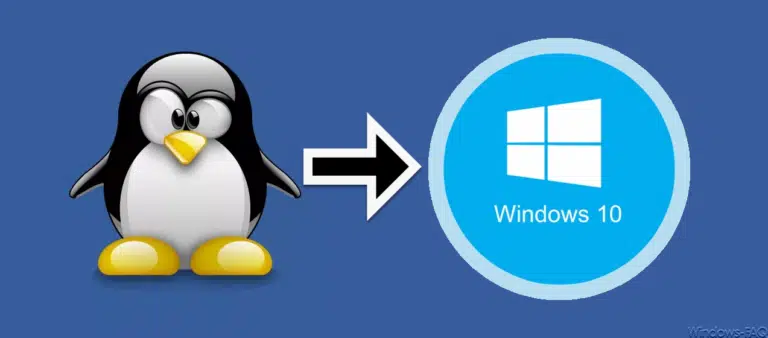
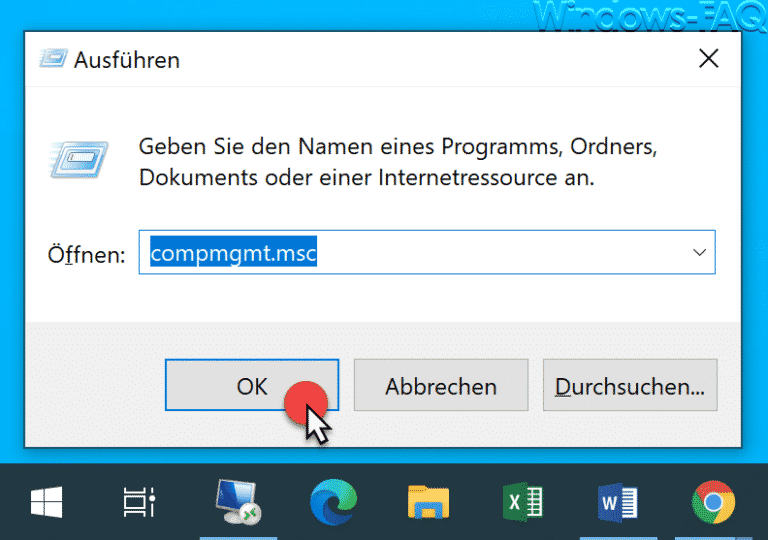


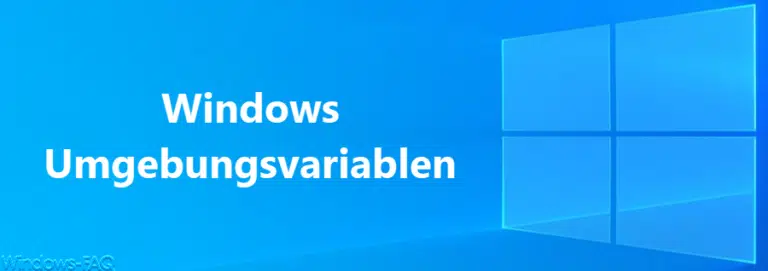




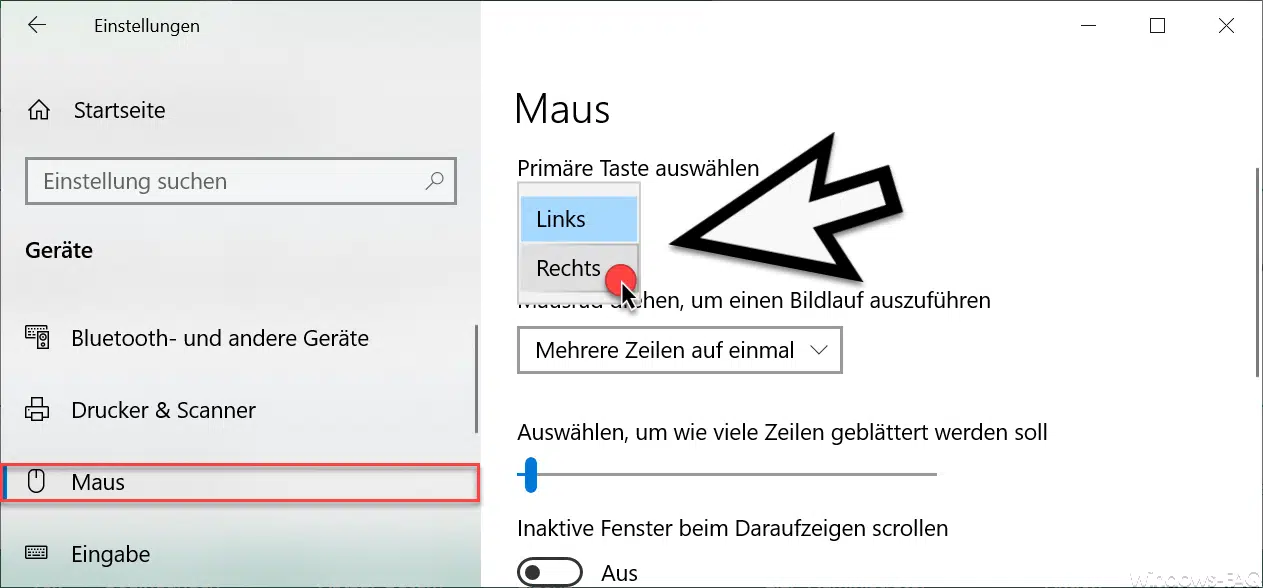




Neueste Kommentare